الإعلانات
 في عالم اليوم ، تعتبر معالجة كميات كبيرة من المعلومات بكفاءة مهارة لا غنى عنها لأي شخص يحتاج إلى تتبع أكثر من شيء واحد في كل مرة - أي الجميع. لأن البريد الإلكتروني هو الشكل الأكثر شيوعًا للتواصل ، فهو القناة التي تمر من خلالها جميع جوانب حياتنا. هذا هو السبب في تعلم كيفية الفرز من خلال كميات رسائل البريد الإلكتروني بأقل جهد ، فصل ما يجب قراءته يمكن تخطيه ، ودمج رسائل البريد الإلكتروني في قائمة المهام أو التقويم ، أمر بالغ الأهمية لتعزيزه إنتاجية.
في عالم اليوم ، تعتبر معالجة كميات كبيرة من المعلومات بكفاءة مهارة لا غنى عنها لأي شخص يحتاج إلى تتبع أكثر من شيء واحد في كل مرة - أي الجميع. لأن البريد الإلكتروني هو الشكل الأكثر شيوعًا للتواصل ، فهو القناة التي تمر من خلالها جميع جوانب حياتنا. هذا هو السبب في تعلم كيفية الفرز من خلال كميات رسائل البريد الإلكتروني بأقل جهد ، فصل ما يجب قراءته يمكن تخطيه ، ودمج رسائل البريد الإلكتروني في قائمة المهام أو التقويم ، أمر بالغ الأهمية لتعزيزه إنتاجية.
في النصائح التالية ، سأعرض لك طريقتين لتبسيط تصفح البريد الإلكتروني ، وتنظيم رسائل البريد الإلكتروني في Gmail وتحويل Gmail إلى جهاز متعدد المهام. ضع في اعتبارك أن طريقة منظمتي تتطلب الكثير من الإعداد ، وقليلاً من التعود عليها ، ولكن بالنظر إلى مدى تكامل بريدك الإلكتروني مع حياتك ، سيكون الوقت الذي تقضيه يستحق عليه.
اهم الاشياء اولا
أول وأهم جانب من تجديد البريد الوارد هو إيقاف تدفق البريد غير المهم. ابدأ بإلغاء الاشتراك من أي رسائل إخبارية لا تقرأها يوميًا ، وقم بتصفية تلك العنيدة (التي لا يمكنك العثور على رابط إلغاء الاشتراك فيها) للحذف التلقائي (سأغطي ذلك أكثر في الجزء 2). بعد ذلك ، يمكنك البدء في مسح البريد الوارد.
إذا كان لديك كومة من الرسائل غير المقروءة التي لا تخطط أبدًا لقراءتها ، فإن بحث Gmail يحتوي على وظيفة مفيدة يمكنها عزل جميع رسائلك غير المقروءة. اذهب ببساطة إلى مربع البحث واكتب " غير مقروء "وانقر بحث في البريد ، ويجب أن تشاهد جميع رسائل البريد الإلكتروني غير المقروءة. بعد ذلك ، يمكنك إما حذفهم جميعًا ، أو بعد ذلك عزل كل مرسل بشكل انتقائي والتعامل مع رسائل البريد الإلكتروني المرتبطة التي تراها مناسبة.
قبل أن نبدأ في تهيئة صندوق البريد الوارد الذي تم تجديده ، ستحتاج إلى ملحق Better Gmail 2 المكتوب بواسطة Gina Trapani في Lifehacker.
1. تهيئة أفضل لـ Gmail 2
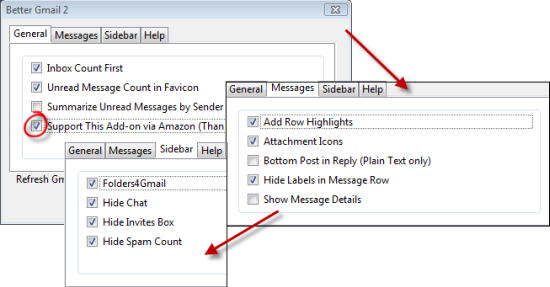
هذه هي كيفية إعداد خيارات Better Gmail 2. بالطبع ، قد لا يكون إعدادك هو نفسه تمامًا ، ولكن هذا الإعداد يعمل مع بقية التكوين الخاص بي على ما يرام. لدي "دعم هذا إضافة على الأمازون"ممكّن لأنه يساعد في التبرع بقليل من المال للحفاظ على هذا التطبيق قيد التطوير في كل مرة تقوم فيها بالشراء على أمازون. تأكد من أن لديك إخفاء التسميات في صف الرسالة محددًا ، إلا إذا كنت ترغب في رؤية تصنيفاتك قبل سطر الموضوع لكل بريد إلكتروني واحد. من المهم جدًا التحقق من Folders4Gmail ، كما سترى في النقطة 3.
سنراجع الآن إعدادات ميزات Gmail الاختبارية ، وهي الكأس الخضراء الصغيرة التي يجب أن تكون على يسار رابط الإعدادات في الزاوية العلوية اليمنى من صفحة Gmail. في Labs ، تأكد من تمكين روابط سريعة، ال وضع علامة كزر قراءة, صناديق بريد متعددة, بحث في الإكمال التلقائي, أداة تقويم Googleو أضف أي أداة عن طريق URL. سأغطي ما ستفعله بكل من هذه لاحقًا.
2. دمج بريدك الإلكتروني
جزء مهم حول تبسيط عملية البريد الإلكتروني الخاص بك هو التأكد من أن جميع رسائل البريد الإلكتروني الخاصة بك تأتي من خلال دفق واحد. بالنسبة للبعض ، هذا يعني استخدام Thunderbird أو Outlook ، وهذا الكاتب بالذات ، يعني توجيه كل رسائلي الإلكترونية إلى Gmail. كتب جاك كولا مقالًا رائعًا حول استيراد البريد من Hotmail هنا كيفية الوصول إلى رسائل البريد الإلكتروني Hotmail من حساب Gmail الخاص بك قراءة المزيد ، ويمكنك العثور على اتجاهات للاستيراد من Yahoo (إجراء الخدمات الأخرى هو نفسه) هنا، على الرغم من أنه يبدو الآن وكأن YMMV مع وظيفة استيراد رسائل البريد الإلكتروني في Gmail.
الآن بعد أن أعددت جميع حساباتك على الإنترنت للاستيراد إلى Gmail ، فقد حان الوقت لتعيين Gmail كبريد mailto الافتراضي: المعالج. كتبت تينا نصيحة مفيدة جدًا في مقالها ، اجعل Gmail عميل سطح المكتب الافتراضي اجعل Gmail عميل البريد الإلكتروني الافتراضي لسطح المكتب (Windows) قراءة المزيد ، لتعيين mailto: روابط لفتحها مع Gmail في Firefox. انتقل إلى>أدوات> خيارات> تطبيقات علامة التبويب واكتب>ميلتو في مجال البحث>. لا تضغط Enter ، سيظهر التحديد المطابق تلقائيًا. يمكنك تحديد إجراء لروابط mailto في القائمة المنسدلة> إجراء. يمكنك تعيينه لفتح Gmail ".
3. إعداد التسميات
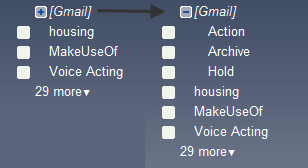
بادئ ذي بدء ، تأكد من أن Folders4Gmail محددًا في Better Gmail 2. يسمح لك هذا باستخدام رمز "/" للإشارة إلى التصنيفات المتداخلة في Gmail. أستخدم أسلوب GTD المعدل في وضع العلامات: لدي [Gmail] / العمل التسمية وأ [Gmail] / تعليق التسمية التي أقوم بتعيينها لرسائل البريد الإلكتروني التي أحتاج إلى الرد عليها أو إدخالها في جدولي ، والرسائل الإلكترونية التي أنتظر الرد عليها ، على التوالي.
بعد ذلك ، يمكنك إما الذهاب إلى GTD وإعداد مجلدات فرعية للسياق الخاص بك عمل أو يمكنك أن تفعل ما أفعله وترك بقية التسميات الخاصة بك كفئات قد تتعلق رسائل البريد الإلكتروني الخاصة بك (لدي المساعدة المالية ، الطبقات ، إلخ).
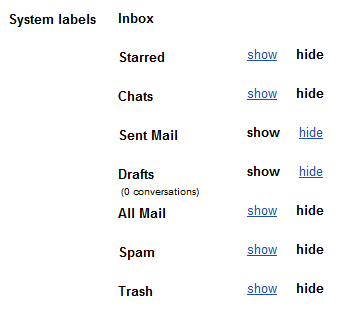
الآن ، ما يمكنك فعله هو الانتقال إلى علامة التبويب "التصنيفات" ضمن "الإعدادات" ، وهناك ، ستتمكن من إعداد التصنيفات التي تريد عرضها على الشريط الجانبي. إذا شعرت بالتردد في تعطيل أي شيء إذا كنت ترغب في الوصول إليه كل البريد أو مميزة بنجمة الرسائل ، مرة أخرى ، لا خوف! هذا هو المكان الذي تأتي فيه ميزة الإكمال التلقائي التي قمنا بتشغيلها مسبقًا. اكتب "المميزة بنجمة" في مربع البحث ، ويجب أن تشاهد قائمة منسدلة تتضمن الإدخال "هو: مميز بنجمة. " إذا بحثت عن ذلك ، فسترى جميع رسائلك المميزة بنجمة. يمكنك القيام بذلك مع أي من تسميات النظام الأخرى.
لقد تعلمت الآن بعض الشيء عن كيفية تهيئة Gmail لتعدد المهام. لقد تعلمنا قليلاً عن التصنيفات وميزات Lab واستخدام ملحقات Firefox بالاقتران مع Gmail واستيراد البريد الإلكتروني من الخدمات الأخرى إلى Gmail. في الجزء الثاني ، سأتناول المزيد حول التصنيفات ، ولكن فيما يتعلق بإعداد الفلاتر لتصنيفات محددة. سأتحدث أيضًا عن إعداد الشريط الجانبي الخاص بك مع مدير قائمة المهام المفضلة والروابط السريعة وتقويم Google ، واستخدام البريد الوارد المتعدد لتتبع ما ستحتاج إلى الرد عليه.
كيف تتبع تدفق البريد الوارد الخاص بك؟ أي نصائح خاصة بك لمساعدة القراء الآخرين على تنظيم جميع رسائل البريد الإلكتروني الخاصة بهم؟ اسمحوا لنا أن نعرف في التعليقات!
أنا رائد علوم الحاسب الآلي والهندسة في بعض الأحيان تشنجي ، وسكت من لوس أنجلوس. عندما لا تنخرط الكلية في حياتي ، أحب أن أضيع الوقت في التخلص من المقالات المتكدسة في Google Reader ، الرسم ، الخياطة ، الانغماس في ميول أسيافيل من خلال الاستماع إلى الموسيقى الكورية ومشاهدة الأنمي / الدراما ، أو النظر في "كيف...